蘋果新發布的 iOS 17/16/15/14/13 更新中仍然存在問題,但其中許多問題都可以解決。 這篇文章將告訴您針對 iPhone、iPad 和 iPod touch 上最常見的 iOS 17/16/15/14/13 更新問題的快速、安全的解決方案。

蘋果正式發布了新的iOS,以修復錯誤並提高性能。 iPhone,iPad和iPod touch使我們的生活變得簡單,但是如果您的設備上仍然存在一個問題怎麼辦? 與任何機器一樣,iPhone,iPad或iPod即使具有最佳操作系統,也可能會出現問題。
我們無法確保 iOS 總是完美的。 根據我們收集的許多iOS用戶的報告,特別是在將iPhone更新到最新的iOS 17/15/14/13期間或之後,出現了許多iPhone問題,例如iPhone無法更新到iOS 17/16/15/14 /13 、訊息無法使用、Wi-Fi 無法使用、Siri 無法使用等。在大多數情況下,排除和修復 iPhone 問題是一件簡單的事情。 這裡我們列出主要 iOS更新問題 一一介紹,並提供一些有用的解決方案來修復它們。
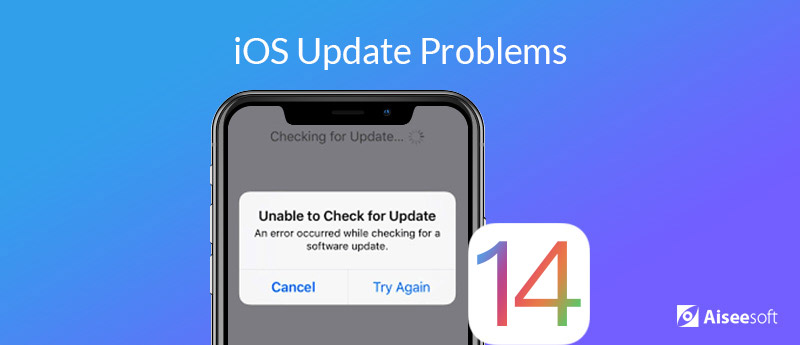
更新iOS 13之後,大多數iOS問題都是系統問題。 iPhone卡在Apple徽標中,iOS更新失敗,iPhone卡在恢復模式下,等等。聽起來聽起來很難修復嗎? 是的,但是一種專業的系統修復工具Aiseesoft iOS System Recovery是合格的。
 iOS系統恢復
iOS系統恢復
iOS系統恢復是適用於Windows和Mac的安全iOS系統恢復軟件。 它處理各種iOS系統問題,例如Apple徽標,循環重啟等,並將iPhone修復為正常。
 iOS系統恢復
iOS系統恢復
 iOS軟件更新失敗?
iOS軟件更新失敗?蘋果每次發布新的iOS時,某些用戶可能會遇到軟件更新失敗的情況。 失敗時,您會收到一條有關iOS的消息 無法驗證更新 或其他iOS安裝問題。 無法安裝iOS? 卡住? iPhone不會更新? 這裡有一些解決方案。
1.在重新運行之前,請檢查並刪除卡住的或部分的iOS更新。 如果沒有,在iOS重新安裝過程中可能會出現一些問題。
2.點擊設置>常規>存儲和iCloud使用情況>管理存儲,刪除應用程序或應用程序數據以釋放更多空間來更新iOS。 選擇一個應用程序,然後點擊刪除應用程序。
3. iPhone上沒有多少空間? 您可以使用iTunes完成軟件更新。
4.有關更新到iOS時的錯誤代碼,請訪問Apple支持頁面以獲取針對不同錯誤代碼的解決方案。 或將您的iPhone帶到附近的Apple Store。
 iPhone卡在恢復模式下了嗎?
iPhone卡在恢復模式下了嗎?iPhone陷入恢復模式 在安裝新的iOS或無法升級到最新的iOS時,這可能是最嚴重的問題之一。 當您的iPhone或iPad陷入恢復模式時,您應該會看到帶有“ Connect to iTunes”徽標的屏幕,並且無法重新啟動iOS設備。
1.強制重啟iPhone。 同時按住“睡眠/喚醒”按鈕和“主頁”按鈕,直到看到出現Apple徽標。
2.通過iTunes更新iPhone。 打開iTunes並將iPhone連接到它。 按下電源按鈕和調低音量(對於舊型號的iPhone,則為“主頁”按鈕)進入恢復模式,直到檢測到提示iTunes的警告iTunes消息通知您iPhone處於恢復模式。 單擊iTunes中的“更新”按鈕。
3.使用DFU模式還原iPhone。
4.聯繫Apple支持並前往Apple Store。
100% 安全。無廣告。
100% 安全。無廣告。
 iPhone卡在Apple徽標上
iPhone卡在Apple徽標上這是一個常見問題,在新的iOS更新,越獄或恢復數據等過程中,iPhone或iPad可能會卡在Apple Logo上。許多用戶報告說,他們遇到了 iPhone卡在Apple標誌屏幕上 他們將設備升級到最新的iOS。 這裡有一些技巧。
1.強制重啟您的iPhone或iPad。
2.在iTunes的幫助下,讓您的iPhone或iPad進入恢復模式。
3.聯繫Apple支持或前往Apple商店尋求幫助。
 iOS更新後iPhone無法打開
iOS更新後iPhone無法打開將 iPhone 或 iPad 升級到 iOS 17/16/15/14/13 後,設備拒絕 打開 當您按下“睡眠/喚醒”按鈕時,這可能是一個問題。 也許暫時沒有打開或沒有響應,可能是因為電池電量低。
1.同時按住“睡眠/喚醒”和“主頁”按鈕,以強制重啟iPhone或iPad。 持續按住它們幾秒鐘。
2.“睡眠/喚醒”按鈕可能有問題。 檢查按鈕以查看是否損壞。
3.也許iPhone或iPad已關閉電源。 給設備充電。
4.如果您的iPhone仍然沒有響應,則將設備與計算機連接並啟動iTunes,以查看設備處於恢復模式。
5.嘗試iOS系統恢復來修復iPhone系統錯誤。
100% 安全。無廣告。
100% 安全。無廣告。
數據丟失是iOS更新後許多iPhone用戶抱怨的另一個問題。 儘管Apple建議用戶在iOS更新之前備份數據,但是許多用戶可能會跳過此步驟。
數據保存著許多重要的時刻和信息,因此值得您付出努力。
Aiseesoft iPhone Data Recovery是iOS更新後的專業數據恢復軟件。
 iPhone數據恢復
iPhone數據恢復
iPhone Data Recovery是專業的數據檢索軟件,可以恢復丟失或刪除的聯繫人,消息,照片,通話記錄,WhatsApp,Facebook,Kik,Viber等應用數據。
除了iOS更新後的系統問題外,一些用戶還報告他們還遇到了一些iOS更新問題,例如電量耗盡,iPhone過熱,Wi-Fi連接失敗,iPhone電子郵件無法正常工作等等。 這是修復它們的特定解決方案。 (Mac上的Wi-Fi速度慢?)
 iPhone緩慢,滯後或凍結
iPhone緩慢,滯後或凍結iPhone 15/14/13/12/11/XS/XR/X等新iPhone擁有更強大的處理器,但長時間使用後運轉速度會變慢。 許多用戶表示 iPhone 速度慢或滯後,尤其是在升級到 iOS 11.4 或 iOS 12、iOS 13、iOS 14 或 iOS 17 後。其中一些人抱怨 iPhone凍結了。 也許您的iPhone的可用存儲空間不足,所有應用程序同時加載到內存中,某些應用程序仍在後台運行,或者您的iPhone手機在獲取更新時變得遲鈍。 當您的iPhone / iPad / iPod變得遲滯甚至有時其屏幕變得無響應或死機時,您可能想知道如何解決iPhone運行緩慢的問題並 加快您的慢速iPhone.
1.首先重新啟動運行緩慢的iPhone。 同時按住“睡眠/喚醒”和“主頁”按鈕,直到在屏幕上看到Apple徽標為止。
2.用手指將其從屏幕頂部滑出以關閉該應用。
3.轉到設置>常規> iPhone存儲,您將看到iPhone上佔用的內存的降序列表。 刪除無用的應用程序以釋放iPhone空間。
4.轉到設置>常規>軟件更新,如果有可用的 軟件更新,下載並安裝。
5.管理視頻和照片,因為它們佔用了iPhone上的大量存儲空間。
6.也許您需要專業的iOS清潔軟件,例如 FoneEraser,刪除所有內容/設置並將iPhone格式化為出廠設置。
100% 安全。無廣告。
100% 安全。無廣告。
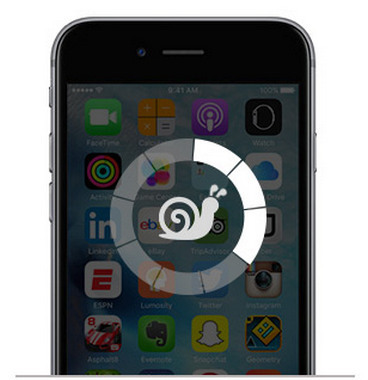
 觸摸屏不起作用
觸摸屏不起作用許多iOS用戶都遇到過這種情況:iPhone或iPad上的觸摸屏突然凍結。 無論您在屏幕上用力點擊多少,顯示器都不會響應您。 是 iPhone屏幕無法正常工作 所有時間,還是僅在使用某些特定應用程序時發生? 手指濕了嗎? 你戴著手套嗎? 屏幕保護膜是否引起了問題? 您是否同時打開各種應用程序?
1.擦乾屏幕上的水分或不戴手套。
2.使用“睡眠/喚醒”按鈕關閉並在屏幕上顯示幾次。
3.按住“睡眠/喚醒”和“主頁”按鈕,直到在屏幕上看到Apple徽標。
4.將iPhone硬格式化為出廠設置,進行設置並 恢復iPhone 從iCloud / iTunes備份中。 請注意,您最好 備份你的iPhone.

 更新至 iOS 17/16/15/14/13 後出現電池問題
更新至 iOS 17/16/15/14/13 後出現電池問題許多用戶想知道為什麼 iPhone的電池電量消耗如此之快,尤其是當他們更新到最新的 iOS 11.4.1、iOS 12、iOS13、iOS 14 或 iOS 17 時。當然,你的 iPhone 電池不可避免地會耗盡。 在這裡,我們向您展示了一些節省 iPhone 電池的技巧,我們還提供了幾種處理電池壽命問題的方法。
1.檢查電池消耗建議。 轉到“設置”應用>“電池”。
2.在iPhone上關閉“升起喚醒”功能。
3.減少iPhone鎖定屏幕上的小部件編號,或禁用小部件。
4.關閉後台應用刷新。 轉到設置>常規>後台應用刷新>然後將其關閉。
5.在使用應用程序時設置位置服務。
6.使用低功耗模式。
7.重設所有設置:轉到設置>常規>重設>重設所有設置>輸入密碼。

 iPhone iPad不充電
iPhone iPad不充電當您將 iPhone 插入牆壁或 PC/筆記本電腦時,您的 iPhone 將無法充電。 或者您的 iPhone 在更新 iOS 12、iOS 13、iOS 14 或 iOS 17 後充電速度比以前慢。 充電線; iPhone 底部的充電端口; 你的 iPhone 的軟件。
1.請嘗試使用其他充電器。 檢查是否是iPhone問題或充電器問題。
2.也許你應該 修復iPhone充電器.
3.檢查照明電纜是否損壞。 長時間使用後,我們大多數人可能會斷開充電電纜。 觸摸裸露的內部電線是非常不安全的。 而且,用斷開的照明電纜為iPhone充電不會使iPhone充電或充電緩慢。
4.更換壁裝電源插座,然後嘗試另一個。
您可以單擊以了解更多解決方案 iPhone不充電.
如何修復iPhone充電緩慢
1.關閉iPhone並為其充電:按住“睡眠/喚醒”按鈕>滑動以關閉電源>立即為iPhone充電。
2.清理iPhone或iPad充電端口上的灰塵。 長時間使用後,iPhone的閃電端口會積聚灰塵或塵土,這可能是iPhone無法充電的原因。 使用牙籤或乾燥軟牙刷進行清潔。
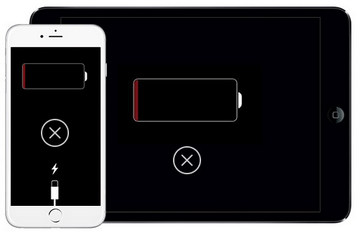
 iPhone過熱問題
iPhone過熱問題iPhone或iPad在更新iOS時或之後變得很熱嗎? 即使iOS設備具有自動電源和熱量管理功能,也會出現過熱問題。 許多用戶說,iPhone在充電或同時運行許多應用程序時會變得非常熱。
1.最簡單的方法是讓其冷卻,不充電也不使用任何應用程序。
2.關閉正在運行的應用程序。
3.取下iPhone外殼。
4.現在不收費。 很多時候,過熱是由此引起的。
5.關閉定位服務/ GPS。
點擊了解更多以解決 iPhone過熱 的問題。
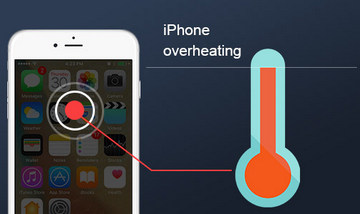
 iPhone iPad上的Wi-Fi問題
iPhone iPad上的Wi-Fi問題這可能是iPhone或iPad的Wi-Fi常見問題。 iOS更新也可能會導致Wi-Fi連接錯誤,例如, iPhone無法連接到Wi-Fi,Wi-Fi速度慢,Wi-Fi不斷掉線,Wi-Fi按鈕變灰,Wi-Fi自動開啟或從不開啟, Wi-Fi無法在iPhone上運行 等等。 在這裡,您可以在下面看到一些有用的提示。
1.檢查Wi-Fi路由器或Internet服務提供商(ISP)。
2.檢查所有電纜和連接。
3.確保iPhone / iPad上的Wi-Fi按鈕已打開。
4.重新啟動iPhone / iPad,路由器,電纜/ DSL模式。
5.重置iPhone / iPad網絡設置。
如何修復iPhone iPad Wi-Fi變灰或無法打開
1.在iPhone iPad上重置網絡設置
2.強制重啟iPhone或iPad。
如何修復iPhone iPad導致Wi-Fi不斷下降
1.檢查其他設備以查看仍然存在Wi-Fi掉線問題。
2.忘記該網絡,然後重新連接。
3.重置iPhone iPad網絡設置
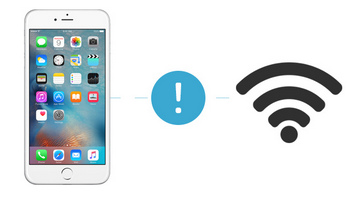
如何修復iPhone iPad慢速Wi-Fi
1.找出是網絡問題還是iPhone / iPad問題。 請嘗試使用其他設備。
2.從iPhone或iPad重置網絡設置。
3.將iOS默認DNS更改為Google DNS。
4.在路由器上禁用Q0S,MMS,WMM。
5.在1、6和11之間更改無線通道。
如何修復iPhone iPad無法加入Wi-Fi
1.檢查並查看Wi-Fi按鈕處於打開還是關閉狀態。
2.關閉路由器30秒鐘,然後重新啟動。
3.重新啟動iPhone或iPad。
4.在iPhone iPad上重置網絡設置。
5.在iPhone或iPad上忘記網絡,然後再次加入。

 蜂窩數據問題
蜂窩數據問題部分iOS用戶反映iPhone 8/8Plus無法使用蜂窩數據,包括無法開啟蜂窩數據; 有些應用程式消耗蜂窩數據的速度非常快,蜂窩數據的速度非常慢,等等。如果您更新到 iOS 17/16/15/14/13 後蜂窩數據不起作用,有一些潛在的提示。
1.檢查您的iPhone是否已停用。
2.關閉蜂窩數據幾秒鐘,然後再將其打開。
3.重新啟動iPhone幾分鐘。
4.打開和關閉飛行模式。
5.檢查運營商更新。 轉到設置>常規>關於,查看是否有可用的運營商更新。
6.重置iPhone iPad網絡設置。
7. 將iPhone恢復為出廠設置.
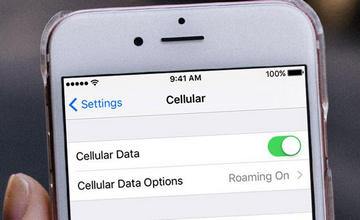
 iPhone藍牙問題
iPhone藍牙問題許多用戶在iOS 17/16/15/14/13更新後抱怨iPhone藍牙問題,例如 iPhone藍牙無法正常工作; 藍牙功能無處可尋; 藍牙無法連接; 藍牙按鈕變灰; 藍牙未連接到汽車; iPhone / iPad上的藍牙音頻卡頓; 無法在iPhone / iPad上通過藍牙發起呼叫; iPhone藍牙經常掉線。
1.檢查您是否已打開iPhone藍牙按鈕。
2.確認您的iPhone和藍牙配件彼此靠近。
3.重新啟動iPhone,然後打開藍牙。
4.重新配對您連接的iDevice或汽車:設置>藍牙>選擇您遇到問題的設備>點擊設備旁邊的信息按鈕>點擊忘記該設備。
5.確保您的藍牙配件已打開並且已連接電源或充滿電。
6.取消配對藍牙配件後,將其放回發現模式,然後進行配對並重新連接。
7.重置網絡設置。
8.出廠iPhone。
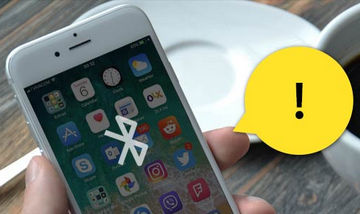
 iPhone iPad上的消息問題
iPhone iPad上的消息問題一些用戶報告 消息未發送 問題。 他們抱怨 iPhone不發送或接收短信 從其他聯繫人升級到新的iOS之後。 另外,有些人正在努力不發送或接收短信。 iPhone出現消息問題的原因有很多,也有很多情況。
1.確保聯繫人不在您的阻止列表中。
2.刪除當前對話,然後開始新的對話。
3.同時按住“睡眠/喚醒”和“主頁”按鈕以 軟重置您的iPhone.
4.重置網絡設置。
5.您可以格式化iPhone iPad。

 iPhone,iPad,iPod的iMessage問題
iPhone,iPad,iPod的iMessage問題iMessage無法正常工作? 新的 iOS 17/16/15/14/13 更新可能會導致某些功能無法正常使用,例如 iMessage。 iMessage 問題有一些症狀,例如 iMessage無法發送,iMessage未打開,iMessage等待激活, iMessage未送達等等。無論您遇到哪種問題,以下提示都可能會有所幫助。
1.檢查Apple的iMessage服務器是否已關閉。
2.確保您的網絡連接良好。
3.檢查iMessage設置以及在“發送和接收”中列出的地址和手機號碼。
4.關閉並重新打開iMessage,然後重新啟動iMessage功能。
5.刪除一些可用空間的消息。 它們還會導致iMessage放慢速度。
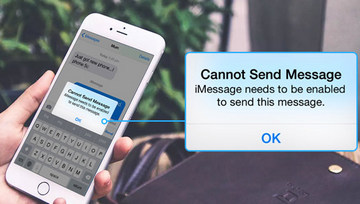
 iPhone聲音問題
iPhone聲音問題許多iPhone用戶報告說他們總是遇到iPhone聲音問題。 換句話說,他們的 iPhone聲音不起作用 處於正常狀態。 情況可能會有所不同,包括揚聲器聲音不起作用,來電沒有聲音,視頻沒有聲音, 警報聲不起作用,鈴聲不起作用,遊戲或應用程序上沒有聲音,文本上沒有聲音等等。
1.檢查靜音開關。 當您從開關看到紅線時,表明您的iPhone處於靜音模式。
2.檢查請勿打擾(DND)是否打開。 啟用“請勿打擾”後,您會在iPhone屏幕頂部的欄上看到一個小的月亮標誌。
3.檢查通知設置。 轉到“設置”>“通知”,然後選擇應用程序,確保同時打開“允許通知”和“聲音”開關。
4.也許您可以調節音量。
5,重置iPhone設置進行修復 iPhone沒有聲音.

 iPhone SIM卡錯誤
iPhone SIM卡錯誤升級到 iOS 17/16/15/14/13 後,有些人遇到了一個故障 iPhone說沒有SIM卡。 當您遇到iPhone時說“未安裝SIM卡”或“無效的SIM卡”,但確實在iPhone中裝有SIM卡時,有一些提示。
1.將SIM卡從iPhone中取出,然後放入。
2.可能SIM卡髒了。
3.嘗試將SIM卡插入另一部手機中,以查看問題根源。
4.嘗試打開然後關閉飛行模式。
5.重新啟動iPhone。
6.如果您的iPhone損壞或掉落,可能會導致SIMS托盤鬆動。
7.如果存在問題,然後聯繫您的運營商或Apple。
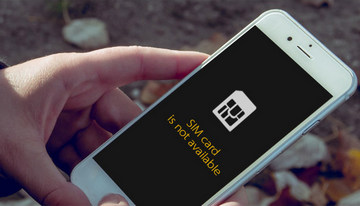
用戶遇到了差異
 iPhone相機出錯
iPhone相機出錯熱情的 iPhone相機無法正常工作 問題是否使用 iPhone 15/14/13/12/11/XS/XR/X/8/7/6 等機型; 或早期版本,如 iPhone 5s/5。 iPhone 前置/後置相機可能出現問題, iPhone手電筒等。 也有人反映在iOS 17/16/15/14/13升級後,iPhone上的相機應用程序只顯示黑屏或一直提示“無法拍照”錯誤。
1.檢查iPhone的前後攝像頭。 您可以打開Skype,Facetime等應用來檢查相機的使用情況。
2.強制重置可能會對您有所幫助。
3.重設所有iPhone設置。
4.可能是由於舊備份引起的。 如果您是從舊的備份還原到新的iPhone,則可能會導致此類問題。
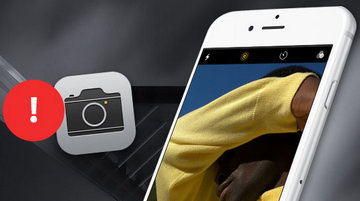
 iPhone激活失敗
iPhone激活失敗收到錯誤“無法立即激活iPhone”? 儘管您不太可能在iPhone上遇到激活錯誤,但仍有機會。 如果你能夠 激活iPhone,這裡有一些提示。
1.第一次遇到iPhone激活錯誤時,最好等待。
2.可以通過簡單的重啟來解決。
3.檢查是否是SIM卡問題。
4.檢查並重置Wi-Fi /蜂窩網絡。
5.將iPhone格式化為出廠設置。
6.嘗試另一種激活方法。 使用iTunes激活iPhone。
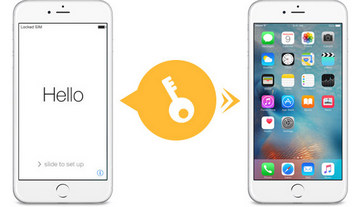
 iPhone無法撥打或接聽電話
iPhone無法撥打或接聽電話無法接聽電話或無法撥打電話? 當您打開某些設置,您的軟件不是最新版本,如果您阻止了某些聯繫人或網絡有問題時,您可能無法在iPhone上撥打或接聽電話。
1.檢查您是否 阻止通話.
2.打開和關閉飛行模式。 檢查您的請勿打擾設置。 轉到“設置”>“請勿打擾”,並確保其已關閉。
3.查看“呼叫轉移”功能是否已打開。 轉到“設置”>“電話”>“呼叫轉移”,並確保其已關閉。
4.重置網絡設置。
5.更新您的運營商。 (iPhone呼叫轉移不起作用?)

 iPhone電子郵件不起作用
iPhone電子郵件不起作用一些iPhone所有者正在努力解決其電子郵件帳戶無法更新或無法使用的問題。 他們說,新電子郵件可能不會顯示在收件箱中,或者只有在打開Mail應用程序時才會出現。 如何修復iPhone郵件錯誤?
1.退出,然後重新啟動Mail App。
2.轉到設置>郵件,聯繫人,日曆>提取新數據,然後查看您的設置。
3.檢查是否 電子郵件在iPhone上被阻止.
4.嘗試打開飛行模式,然後關閉。
5.轉到設置>常規>重置網絡設置,然後 修復iPhone郵件錯誤.
6.通過設置>郵件,聯繫人,日曆刷新電子郵件帳戶。 刪除電子郵件帳戶,然後重新設置。
7.有一些提示,以防 郵件連接到服務器失敗.
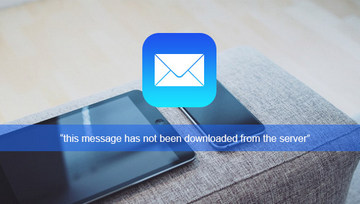
 iTunes錯誤
iTunes錯誤升級到新的iOS時或之後,您可能會遇到iTunes錯誤。 當iPhone用戶嘗試通過iTunes恢復或更新其iPhone或其他iOS設備時,他們可能會得到一個 錯誤53 從中。 當iOS設備未通過Apple執行的安全測試時,通常會發生此iTunes錯誤。 您的iPhone可能陷入重新啟動循環中,進入恢復模式,然後iTunes告訴您,當您將iPhone插入其中時,“ iPhone無法還原。發生未知錯誤(錯誤53)。” 讓我們看看如何修復iTunes錯誤。
1。 對於 iPhone沒有出現在iTunes中,退出iTunes並拔下設備的電源。 確保已安裝最新版本的iTunes。
2.如果錯誤再次出現,請執行上述更新過程,但是稍後進入設置的Touch ID屏幕時,請選擇Set up Touch ID。
3.您可能必須聯繫Apple或訪問Apple Store才能 修復iTunes錯誤.
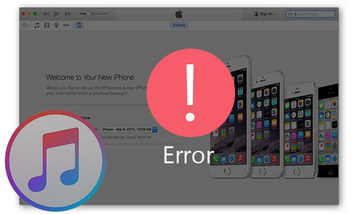
 iPhone鈴聲無法在新iOS中使用
iPhone鈴聲無法在新iOS中使用您可以 為iPhone製作鈴聲. 但是,iOS 17/16/15/14/13 更新後,你可能會想為什麼有時候 iPhone不響。 而且您的iPhone可能無法播放為來電分配的鈴聲,甚至無法播放默認鈴聲。
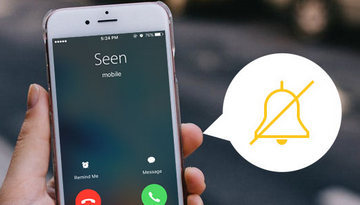
 最新的iOS更新後無法識別iPhone
最新的iOS更新後無法識別iPhone最近,我們收到一些抱怨的報導 電腦無法識別iPhone iPhone 裝置更新至 iOS 17/16/15/14/13 後。 他們中的一些人還說 iTunes無法識別iPhone iPad。 當用戶想要同步iPhone或從iTunes備份還原iPhone時,這將帶來不便。
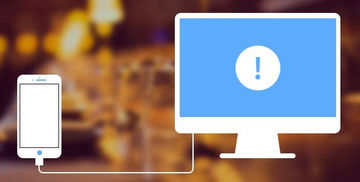
 觸摸ID不起作用
觸摸ID不起作用Touch ID 是保護 iPhone 安全的一種方式。 它適用於運行 iOS 5/17/16/15/14 的 iPhone 13s 及更新機型。 觸摸ID不起作用 在你的 iPhone X/8 上嗎? Touch ID 有時不起作用,尤其是當您更新至 iOS 17/16/15/14/13 時。 另外,Touch ID有時可能會刪除或重新加入指紋,導致iPhone指紋辨識失敗。
1.按住並同時按下“睡眠/喚醒”按鈕和“主頁”按鈕,以強制重新啟動。
2.用軟布清潔iPhone的“主頁”按鈕。
3.刪除然後設置您的指紋。 前往“設置”>“ Touch ID和密碼”,刪除指紋,然後返回“設置”>“ Touch ID和密碼”並重新設置指紋。 (忘記iPhone密碼?)
4.從“設置”>“常規”>“重置”>“重置所有設置”重置所有設置。
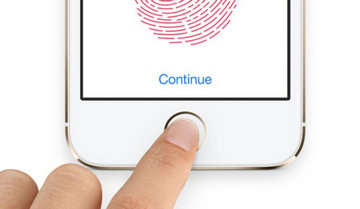
 GPS無法運作
GPS無法運作少數人可能有iPhone GPS問題,例如沒有GPS信號,無法 在iPhone上分享位置,GPS顯示錯誤位置或不顯示位置,GPS無法更新您的位置等。
1.檢查您的iPhone是否信號良好。
2.下載並安裝一個 iPhone追踪應用 用於檢查GPS。
3.從設置>隱私>位置服務中檢查iPhone,然後查看位置服務是否打開。
4.也許您應該取下iPhone手機殼。
5.您可能需要重置iPhone iPad設置。
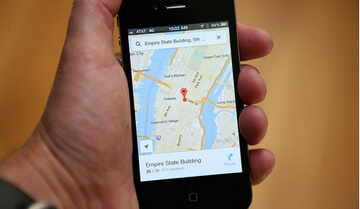
 Safari問題
Safari問題許多用戶希望使用Safari作為他們最喜歡的Web瀏覽器。 根據許多iPhone用戶更新到iOS 17的iOS用戶的報告,Safari不斷崩潰是令人頭疼的事情。此外,還有其他症狀 Safari無法正常運作,例如iPhone野生動物園加載失敗或速度緩慢,頁面界面損壞等。
1.檢查網絡連接,包括蜂窩數據或Wi-Fi。
3.按下主屏幕按鈕兩次以關閉Safari,然後重新啟動Safari。
4.通過轉到設置>常規>重置>重置所有設置來重置網絡設置。
5.刪除iPhone iPad上的所有內容和設置。

 Facebook Messenger應用問題
Facebook Messenger應用問題Facebook 使我們的交流更容易。 然而,一些 iOS 17/16/15/14/13 用戶抱怨 Facebook應用程式無法運作 問題。 如果Facebook Messenger出現問題,這些提示可以為您提供幫助:
1.重新啟動Facebook Messenger。
2.升級Facebook Messenger應用。
3.卸載Facebook Manager,然後在iPhone iPad上再次安裝。
4.重新啟動iPhone iPad。
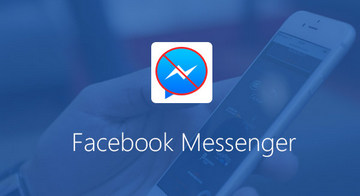
 App Store不起作用
App Store不起作用更新到iOS 17/16/15/14/13很棒,但有很多用戶抱怨應用程式無法下載。 許多用戶也報告App Store無法運作,iPhone或iPad無法連接到App Store,App Store無法加載,用戶找不到任何應用程式 購買的應用 當他們更新到iOS 13/14時,可以從App Store中獲取。
1.按下“喚醒/睡眠”按鈕,然後滑動以關閉電源,以重新啟動iPhone。
2.打開App Store的蜂窩數據或確保良好的Wi-Fi網絡。
3.從iTunes註銷,然後再次登錄。
4.自動設置日期和時間。
5.重置網絡連接。
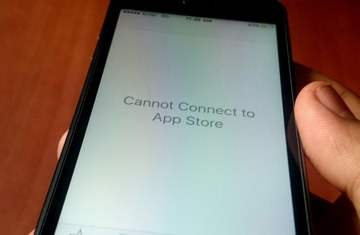
 iPhone iPad屏幕上的放大的圖標或圖像
iPhone iPad屏幕上的放大的圖標或圖像許多用戶都在為iPhone圖標或圖像變得太大而苦苦掙扎。 它們填滿了整個屏幕,因此很難看到其餘的應用程序或選項。 如果iPhone圖標或圖像變大,可能總是由打開iPhone的“縮放”功能的人引起的。 讓我們看看如何對iPhone進行縮放。
 耳機問題
耳機問題我們發現越來越多的用戶抱怨iPhone耳機的問題,例如插入耳機時Siri中斷,AirPod無法連接, iPhone陷入耳機模式,內部裝有水的耳機插孔等。
1.清潔並乾燥耳機插孔。
2.嘗試使用其他耳機。
3.對於AirPods用戶,將兩個AirPods都取下>將它們都放入外殼中>合上外殼,然後等待5到10秒鐘>將其與手機旁的外殼一起取出。
檢查該怎麼辦 AirPods無法連接到iPhone or Mac

 通知不適用於iPhone
通知不適用於iPhone升級iOS時,通知可能無法正確顯示。 許多用戶抱怨視頻群聊通知不起作用,Facebook通知不起作用,iPhone推送通知不起作用等。此外,通知可能被切碎並在屏幕上分開。
1.強制重啟iPhone。 按住“睡眠/喚醒”和“主頁”按鈕至少十秒鐘,直到出現Apple徽標。
2.點擊通知屏幕上的“ x”叉形圖標,清除所有屏幕通知。 等待獲得新的通知,然後查看問題是否仍然存在。
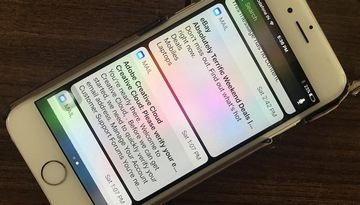
 Siri不工作
Siri不工作“嗨,西里。” 我們經常使用 Siri 來享受我們的生活。 Siri 幫助我們找到我們想去的地方,我們想吃什麼等等。一些用戶報告說,當他們將 iPhone 升級到 iOS 17/16/15/14/13 時,Siri 不可用的問題。 如何解決 Siri 不工作的問題? 以下是一些提示:
1.檢查網絡連接是否良好,蜂窩數據或Wi-Fi。
2.檢查Siri設置。 轉到“設置”>“ Siri”,並確保“ Hey Siri”功能已打開。
3.通過轉到設置>常規>重置>重置所有設置來重置iPhone設置。 然後,再次打開Siri功能。
4.開啟/關閉聽寫:設置>常規>向下滾動到鍵盤>將啟用聽寫切換為關閉並將其打開。
5.清潔iPhone麥克風,使其沒有損壞。
6.將您的iPhone更新到最新的iOS版本。

每個iOS更新都會為iOS用戶帶來戲劇性的新外觀。 iOS 13/14也不例外。 深色模式,肖像模式下的高畫質黑白照片,隱私和安全性以及更多功能都在iOS 13/14中提供。
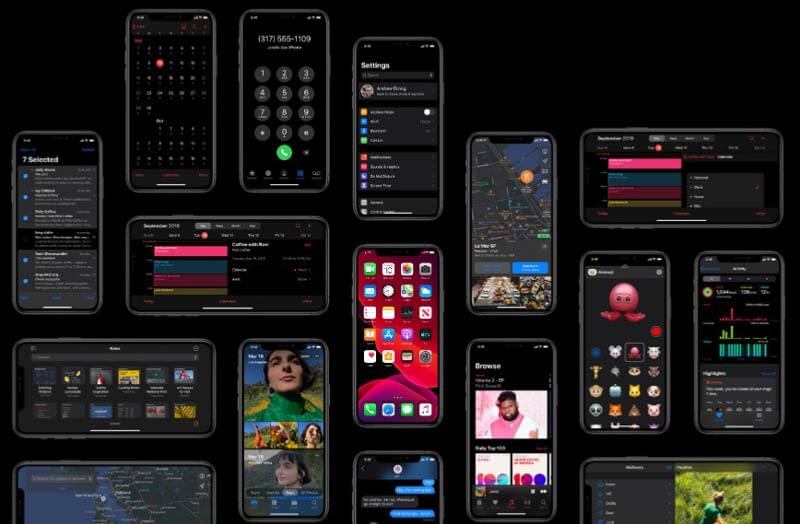
Dram 模式旨在讓屏幕上的每一刻都變得黑暗,從內置應用程序和設置到系統級視圖,非常適合低光環境。 可以在預定的時間設置深色模式,這樣既不會打擾您的眼睛,又不會打擾您周圍的人。
您無需擔心牆紙,當您在明暗之間切換時,暗模式將自動更改,並且新牆紙會自動對其進行優化。
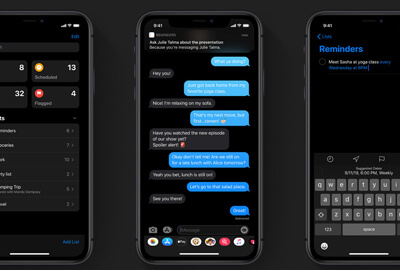
通過縱向模式可以虛擬調整工作室照明的位置和強度,它將光線移近您的拍攝對象,從而使皮膚光滑,眼睛銳利並亮化面部特徵。 新的人像閃電效果,高調單聲道,有助於在白色背景上呈現美麗經典的外觀。
沒有專業的相機照片拍攝技能,您可以獲得出色的照片。
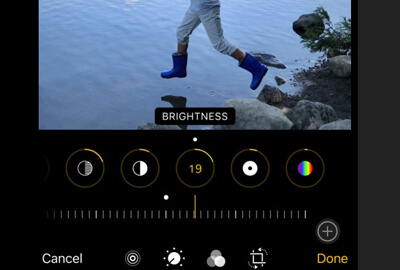
您從“照片”中獲取的所有時刻都將在每天,每月和每年中得到管理。 提供了新工具,可讓您使用濾鏡調整照片以微調照片。 視頻中的編輯功能(旋轉,裁剪和自動增強)也可用於照片編輯。
從智能上講,您不必擔心存儲空間的浪費,因為它可以清除相機膠卷中的類似照片並造成混亂。
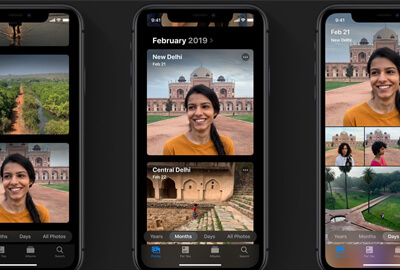
登錄應用和網站的一種簡單方法。 當應用使用您的位置背景時,您將收到通知,決定授予該應用訪問您的位置的權限。 您可以一次或隨時對新應用程序或舊應用程序進行更改。
共享照片時,可以通過一次或隨時更改設置來控制共享位置或不容易共享位置。
If 查找我的iPhone Online不共享位置,您可以查看帖子以尋求解決方案。
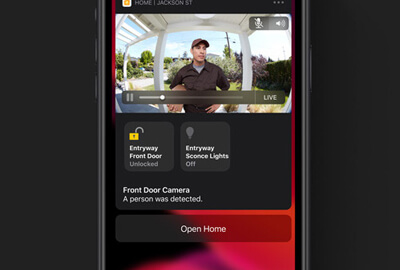
不僅會根據Memoji和Animoji字符自動生成貼紙包,而且您的姓名和照片也會在消息對話中自動共享。 在發送Memojis之前,您可以自定義妝容,例如眼影,腮紅等。
詳細信息窗格將使收件人可以一目了然地找到消息對話中的鏈接,位置和附件。
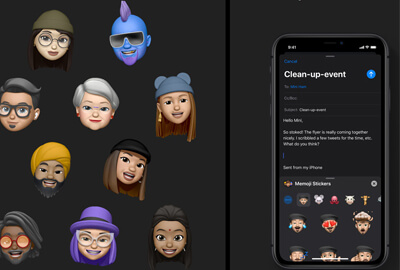
全新的設計提醒為您提供了更多控件來創建,組織和跟踪提醒。 通過鍵盤上方的快速工具欄,您可以將附件,時間,位置,標誌,日期等添加到提醒中。
您可以根據需要在iPhone上安排任務來組織和標記即將到來的提醒或某一天的智能列表。
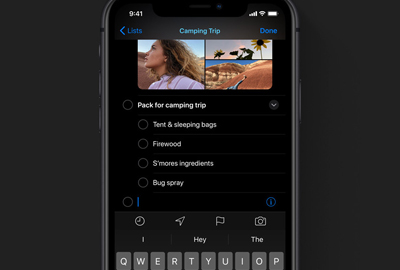
通過 Face TD,iPhone X、XS、XR、11 和 12 上的 iPhone 解鎖速度最高可提高 30%。 在 iOS 2/13 中,應用程序啟動速度最高可提高 14 倍。 較小的應用程序下載將被打包,體積比以前小 50%,而應用程序更新將比以前平均小 60%。
您可以下載更多應用程序並更新應用程序,而無需在iOS 13/14中下載iPhone存儲和速度。
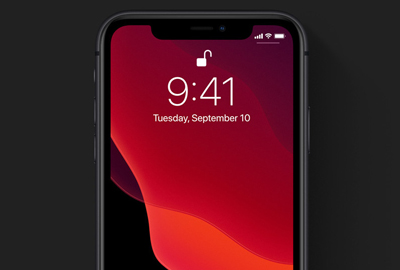
簡化的 CarPlay 儀表板讓您可以通過日曆、Siri 等輕鬆跟踪地圖、音頻控制和智能 Siri 建議。在日曆上輕按一下即可獲得方向並撥入會議。 在音樂應用程序上點擊一下即可發現新音樂和舊音樂。
Apple Map始終出現在儀表板上,以簡化前進的道路,甚至Siri也只佔據部分屏幕。
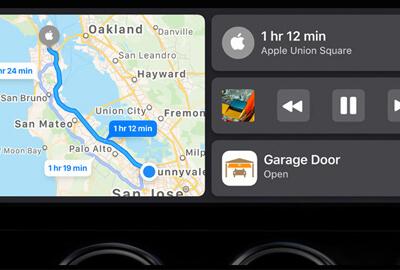
AR應用程序可以為您帶來新的,更加身臨其境的體驗,可以將虛擬對象自然地擺在您的前面或後面,這使得運行於iOS 13/14的iOS設備上的綠色樣式應用程序可以訪問該虛擬對象。
Motion Capture 還使開發人員能夠將人們的動作集成到應用程序中,從而為用戶提供更多的 AR 應用程序。
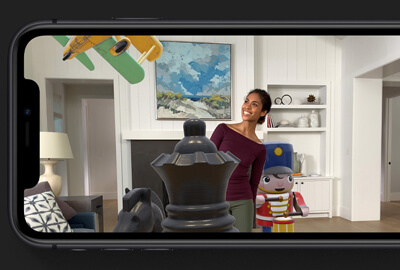
通過採用先進的神經文本語音轉換技術,Siri有了新的聲音。 您可以通過其自然的聲音和更長的短語來與Siri交談。 您可以從Siri聽到更多有關Podcast,Safari和Maps的個性化建議,並要求Siri收聽您喜歡的廣播電台。
現在,您還可以要求Siri使用第三方應用程序(不僅是內置應用程序)播放音樂,播客,有聲讀物和廣播。
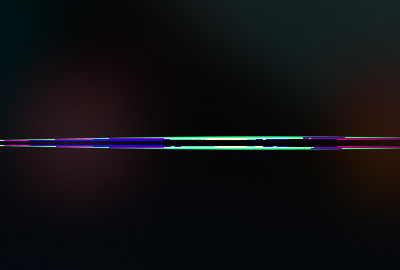
以上功能包括在內,但不限於iOS 13更新。 您可能想知道更多功能,例如鍵盤,AirPods,HomePods,可訪問性,App Store,電池,商務聊天,聯繫人,字體,健康等等,只需訪問其官方頁面即可。
您準備好進行iOS 13/14更新了嗎? 我準備好了。
但是,在進行iOS 2/13更新之前,請不要忘記14分。
1.確保您的iPhone存儲空間足以容納大型iOS更新軟件。
2.備份iPhone數據,以避免由於iOS更新失敗而導致數據丟失。
 iOS數據備份和還原
iOS數據備份和還原
在iOS更新之前備份iPhone數據

 FoneEraser
FoneEraser
釋放iPhone存儲空間以進行iOS更新


在各種問題上將iOS系統恢復正常,例如卡在DFU模式,恢復模式,耳機模式,Apple徽標等中,而不會丟失任何數據。
100% 安全。無廣告。
100% 安全。無廣告。